Ready 品牌型号:联想GeekPro 2020,Apple iMac 系统:win10 1909 64位企业版,macOS Big Sur11.0.1 有时候我们的电脑在不同环境下使用,有的光线亮,就得调整屏幕暗一些,有的光线暗,就得调整屏幕亮
品牌型号:联想GeekPro 2020,Apple iMac
系统:win10 1909 64位企业版,macOS Big Sur11.0.1
有时候我们的电脑在不同环境下使用,有的光线亮,就得调整屏幕暗一些,有的光线暗,就得调整屏幕亮一些,那么电脑亮度在哪里设置呢?下面就一起来看看电脑亮度设置方法吧。
电脑亮度在NVIDIA控制面板显示器调整页面进行设置。
联想电脑:
1第一步右键点击桌面空白处,选择NVIDIA控制面板
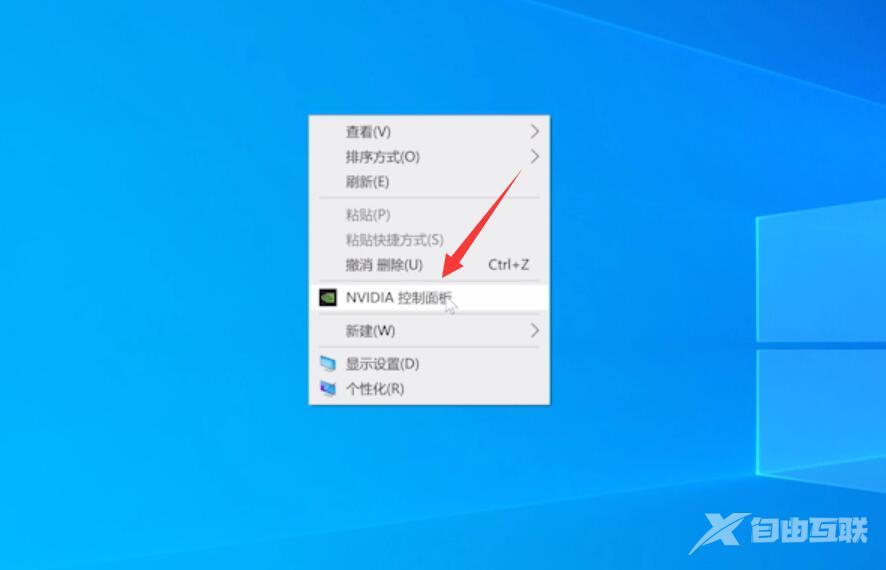
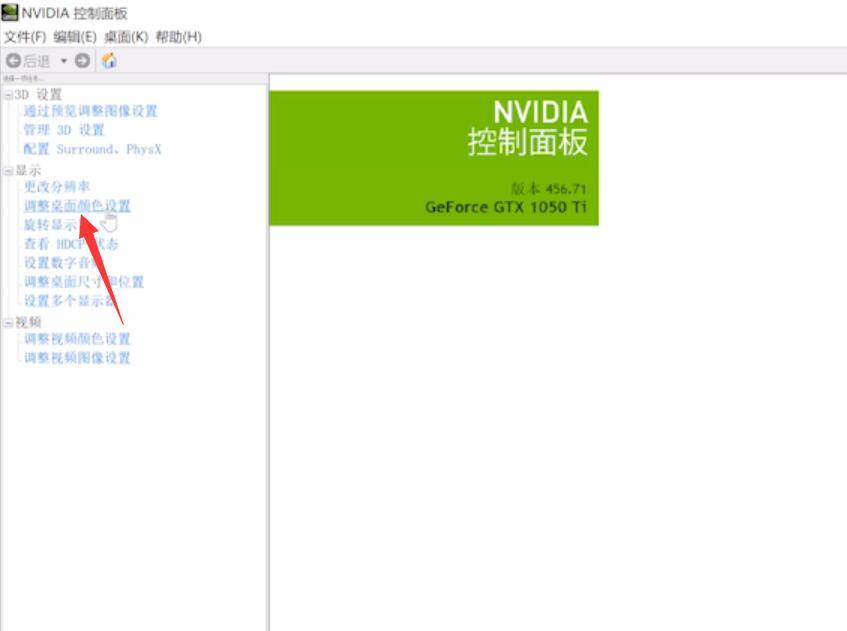
2第二步点击调整桌面颜色设置,勾选使用NVIDIA设置,调整亮度,调整完成点击应用即可
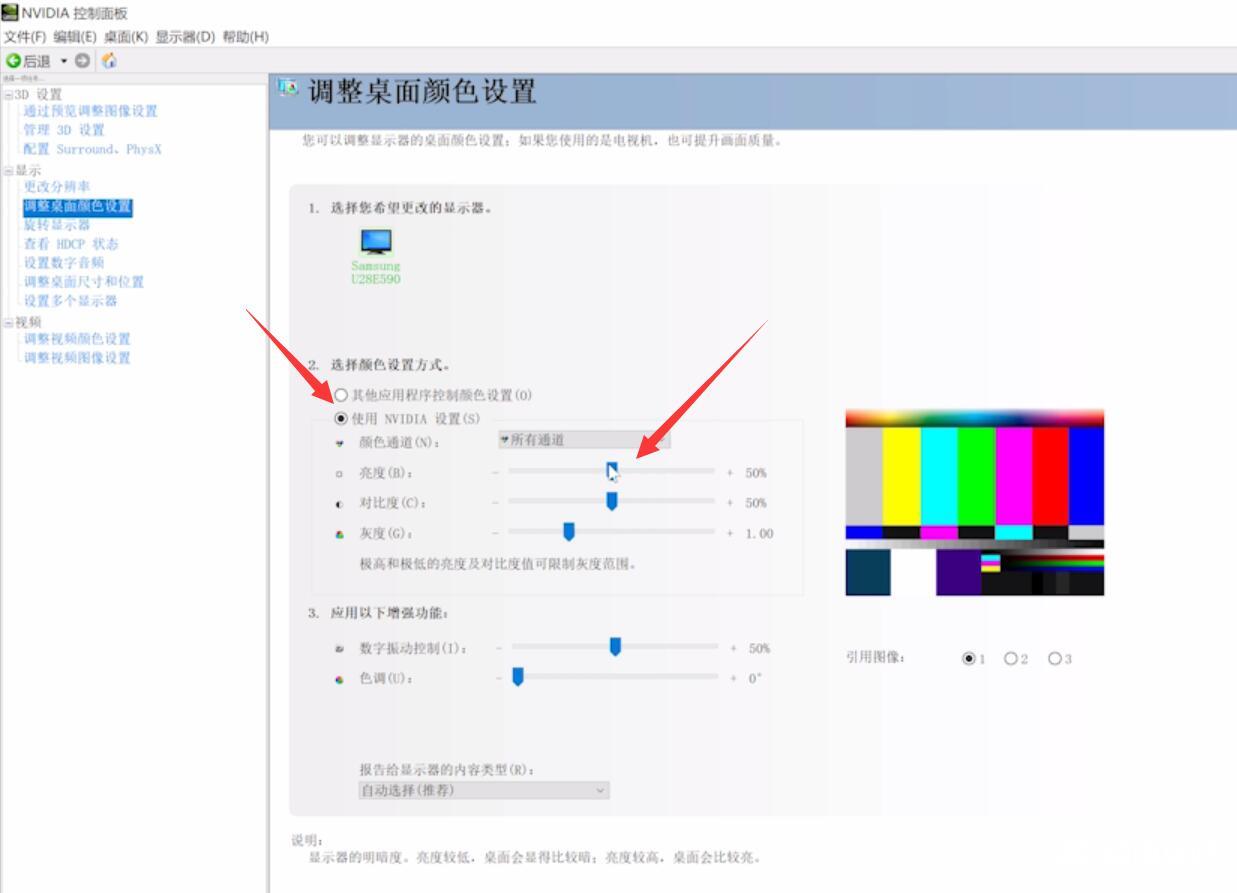
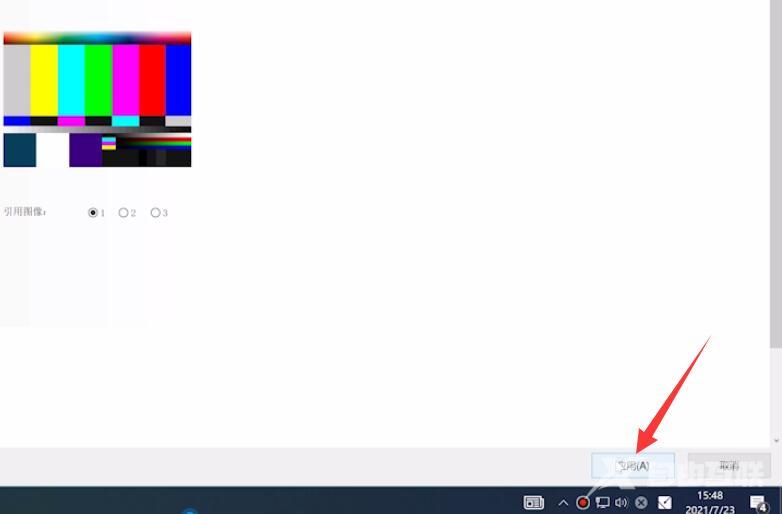
苹果电脑:
3第三步打开系统偏好设置,点击显示器
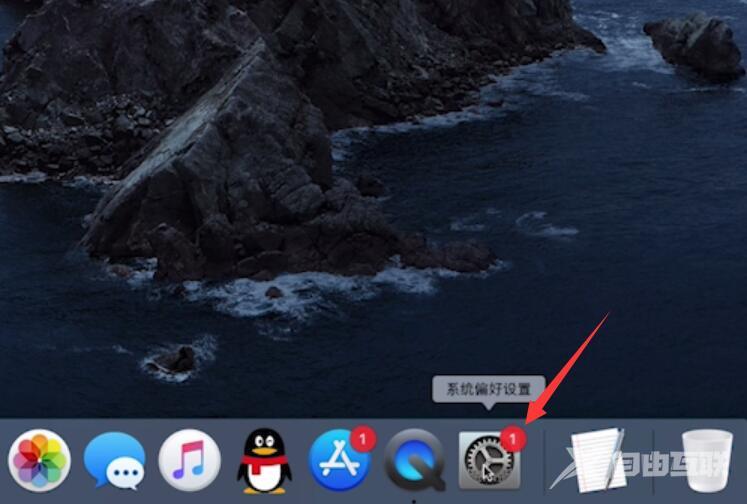
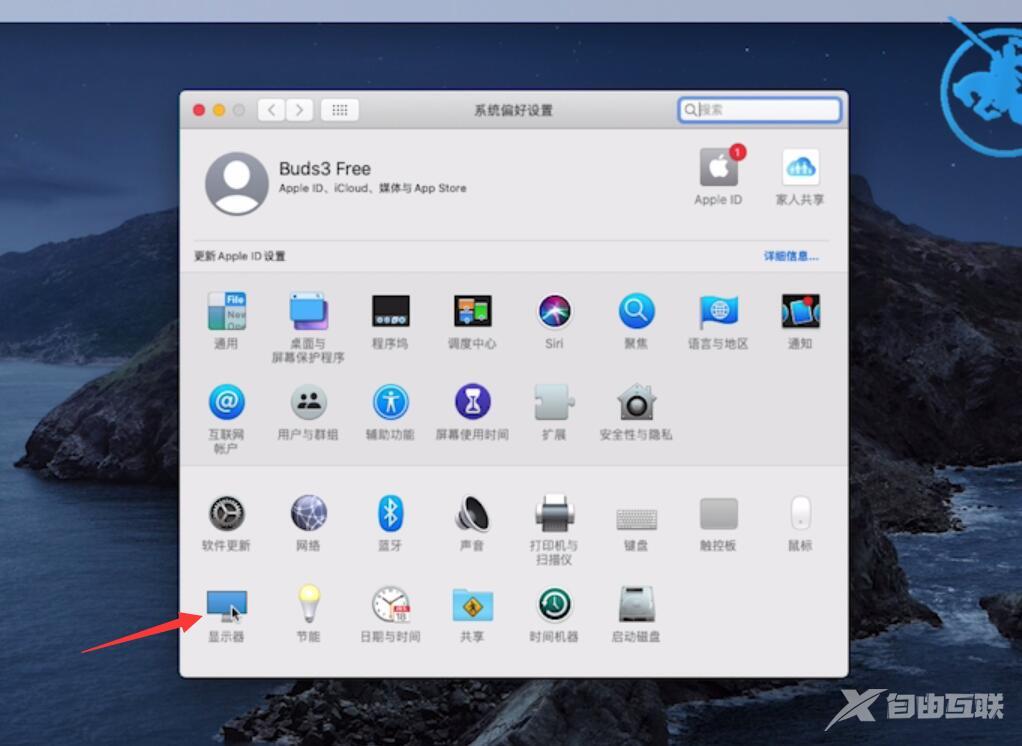
4第四步进入显示器页面,找到亮度选项,拖动滑块调整亮度即可
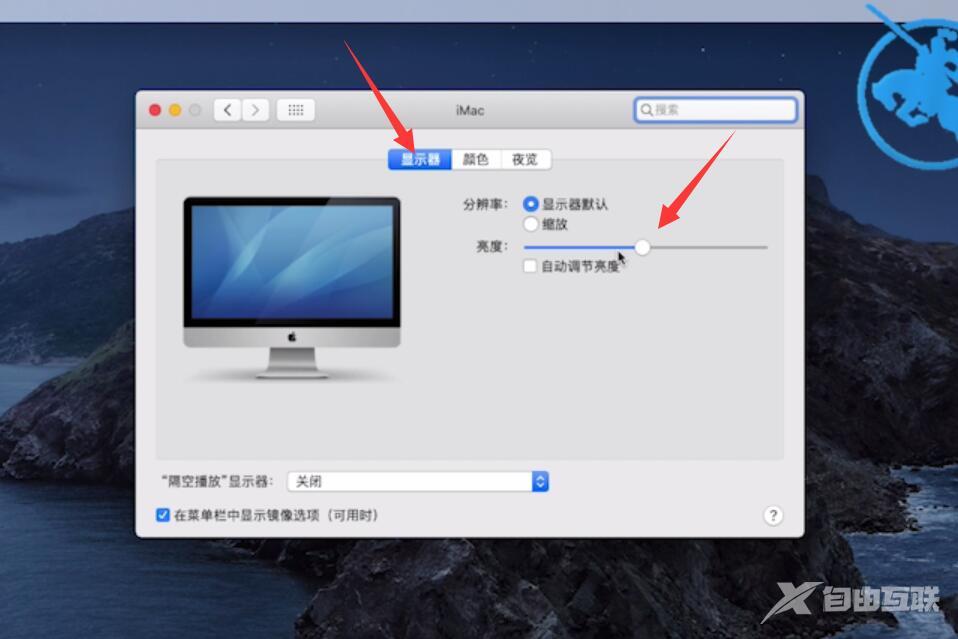
总结:
联想电脑:
右键空白处
点击调整桌面颜色设置
苹果电脑:
打开设置点击显示器
找到亮度调整即可
